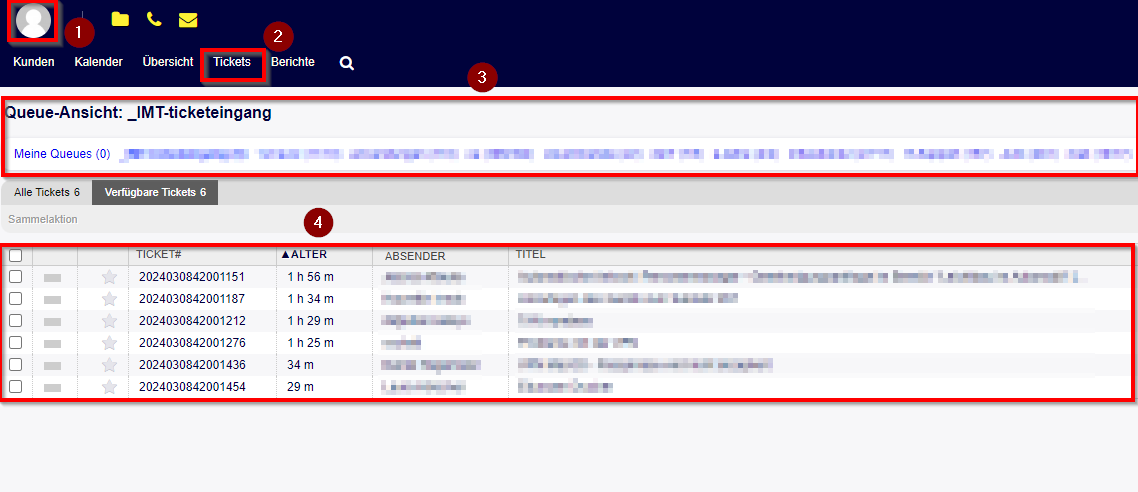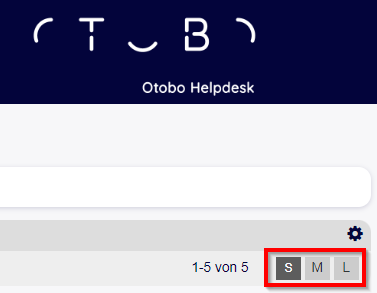Yewers (Diskussion | Beiträge) |
Yewers (Diskussion | Beiträge) |
||
| Zeile 15: | Zeile 15: | ||
Im folgenden Screenshot sehen Sie die Standardansicht von dem OTOBO-Hauptmenü. | Im folgenden Screenshot sehen Sie die Standardansicht von dem OTOBO-Hauptmenü. | ||
| − | [[Datei:Ticketsystem Erste Schritte | + | [[Datei:Ticketsystem Erste Schritte 03.png|links|mini|ohne|1337px]] |
<br clear=all> | <br clear=all> | ||
Im <b> ersten markierten Feld</b> sieht man das persönliche Profil. Dort kann man bei Bedarf Einstellungen für sein Konto vornehmen. Auf Teile dieser Einstellungen wird in dieser Anleitung auch noch drauf eingegangen. | Im <b> ersten markierten Feld</b> sieht man das persönliche Profil. Dort kann man bei Bedarf Einstellungen für sein Konto vornehmen. Auf Teile dieser Einstellungen wird in dieser Anleitung auch noch drauf eingegangen. | ||
Version vom 8. März 2024, 15:05 Uhr
Allgemeine Informationen
| Anleitung | |
|---|---|
| Informationen | |
| Betriebssystem | Alle |
| Service | Ticketsystem |
| Interessant für | Gäste, Angestellte und Studierende |
| HilfeWiki des ZIM der Uni Paderborn | |
Kurzer Einleitungstext
Was ist zu tun?[Bearbeiten | Quelltext bearbeiten]
- Übersicht
- Persönliche Einstellungen
Übersicht[Bearbeiten | Quelltext bearbeiten]
Im folgenden Screenshot sehen Sie die Standardansicht von dem OTOBO-Hauptmenü.
Im ersten markierten Feld sieht man das persönliche Profil. Dort kann man bei Bedarf Einstellungen für sein Konto vornehmen. Auf Teile dieser Einstellungen wird in dieser Anleitung auch noch drauf eingegangen.
Im zweiten markierten Feld kommt man zur Ticketansicht, wo einem im dritten markierten Feld die verschiedenen Queues angezeigt werden auf die man Zugriff hat.
Im vierten markierten Feld sieht man dann nähere Informationen zu den verschiedenen Tickets aus den Queues. Die Tickets kann man in dieser Ansicht dann auch bearbeiten.
Ansichten nach Queue[Bearbeiten | Quelltext bearbeiten]
Small, Medium, Large[Bearbeiten | Quelltext bearbeiten]
In OTOBO haben Sie die Möglichkeit das Design Ihrer Arbeitsfläche in verschiedenen Größen darzustellen. Diese Option ist eine rein individuelle Präferenz und kann je nach Bedarf geändert werden. Die Änderung dieser Option hat keine Auswirkungen auf die Funktionalität.
Änderungen können Sie wie hier dargestellt vornehmen (Die Einstellung befindet sich in OTOBO ganz rechts):
Meine Queues[Bearbeiten | Quelltext bearbeiten]
Persönliche Einstellungen[Bearbeiten | Quelltext bearbeiten]
Unterschritte
Meine Queues definieren[Bearbeiten | Quelltext bearbeiten]
unterteilt werden
E-Mails erhalten[Bearbeiten | Quelltext bearbeiten]
Tipps für E-Mail-Ordner/Filter[Bearbeiten | Quelltext bearbeiten]
Zeitzone einstellen[Bearbeiten | Quelltext bearbeiten]
Einmalig bei Beginn
Queues[Bearbeiten | Quelltext bearbeiten]
a. Verfügbare Tickets (empfohlen!) b. Alle Tickets